Estas son cuatro soluciones simples para desvanecer el audio mientras trabaja en Premiere Pro.
Si recién está comenzando a editar o no está acostumbrado a trabajar con audio, la transición y el corte pueden ser complicados. Distinguir cuándo desaparecer o hacer un corte completo depende de usted, pero saber cómo hacer la transición beneficiará a todos sus proyectos futuros. Echemos un vistazo a algunas formas diferentes de finalizar una pista.
Desvanecer
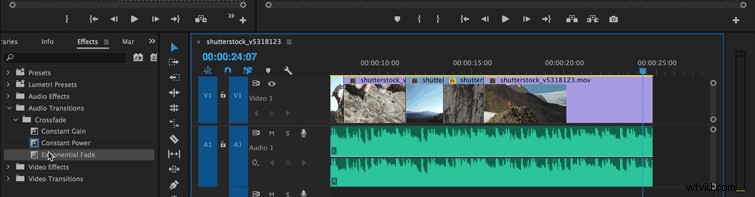
Los cortes de audio duros son raros. Lo más probable es que estés trabajando en vídeos corporativos. , un documental o su propio contenido , encontrará que, en algún momento, deberá fundirse a negro o simplemente disolverse en la siguiente escena. Hacer esto requerirá que su audio haga lo mismo y se desvanezca. Desvanecer el audio es una transición de audio pequeña y rápida que puedes aplicar al final de tu clip. Potencia constante y atenuación exponencial te permitirá hacer la transición tan gradual como quieras.
Corte duro en Beat
Una de las tendencias recientes que ha llegado a la gran pantalla son los tráileres con corte de audio para sincronizar con la música. . Toma este Kong:Skull Island remolque, por ejemplo. Cortando al ritmo puede aumentar el ritmo de tu edición y temáticamente cierra tu escena . Si se trata de música, cortar el ritmo puede ser sencillo, incluso si la canción no alcanza el punto que desea durante la reproducción, o si no es tan larga como esperaba. Este proceso es simple con la función Remixing de Adobe Audition. Seguir el ritmo depende de saber cómo lee el software los archivos de audio en tu línea de tiempo y cómo puedes manipularlos con tu video .
Reverberación
Terminar una pista con reverberación requiere algunos pasos más, pero sigue siendo sencillo. Encuentra el ritmo en el que quieres que empiece la reverberación, córtalo, aísla el clip , luego anídalo . Esto abrirá el clip en una nueva secuencia . Luego, agregará video en negro a la nueva secuencia, lo que te permitirá extender el clip de audio tanto como quieras que dure la reverberación . Finalmente, aplica la reverberación y arrastrar el eco . (El tutorial anterior también cubre el efecto en Avid y Final Cut Pro X).
Keyframing
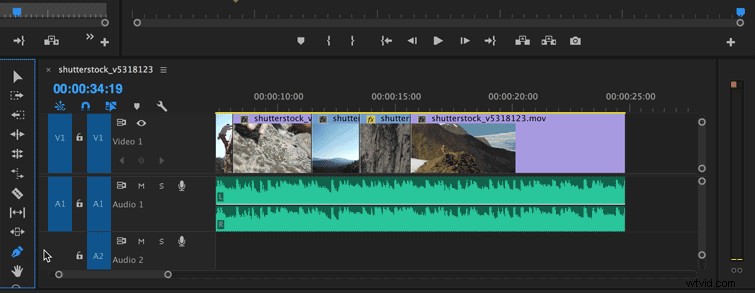
El problema con el uso de transiciones de audio predeterminadas es la falta de control sobre los efectos. Con los fotogramas clave, puede señalar la hora y el lugar exactos de su transición. Esta personalización hará que tu edición sea más precisa y gratificante para tu audiencia.
¿Conoce otras formas de finalizar pistas de audio en Premiere Pro? Comparte en los comentarios a continuación.
